-
电脑有录屏功能吗?让我来揭开谜底!
“电脑有录屏功能吗?今天孩子上网课的时候,老师叫录屏一些重要的知识点,但是他不会操作,就跑来问我,我也不是很清楚电脑怎么录屏,就想问问大家知道吗?”
电脑在我们的日常生活和工作中扮演着重要角色。有时,我们可能需要捕捉屏幕上的关键时刻,制作教程,或记录游戏进度。那电脑有录屏功能吗?在本文中,我们将讨论电脑上是否有录屏功能,并向大家介绍两种电脑录屏方法,这两种方法都能帮助您在电脑上轻松录制屏幕活动。

电脑有录屏功能吗?
在现代电脑操作系统中,录屏功能已经成为一项标配。很多人利用录屏功能来捕捉屏幕上的关键时刻,这时就会有人疑问,电脑有录屏功能吗?其实电脑自带了录屏功能,下面教大家具体的操作步骤。
电脑录屏方法1:Xbox Game Bar
Xbox Game Bar是微软公司为Windows 10操作系统开发的一款内置游戏工具栏。虽然它的主要目的是为游戏玩家提供便利,但它也具有强大的电脑录屏功能。以下是具体的操作步骤:
第1步:Xbox Game Bar通常默认已经安装在Windows 10及更高版本的操作系统中。要打开它,按下“Windows键 + G”组合键。
第2步:在Xbox Game Bar捕获窗口中,您会看到一个录制按钮。单击它以启动录制功能。
第3步:完成录制后,再次点击Xbox Game Bar中的录制按钮以停止录制。您的录制文件将保存在指定的位置。
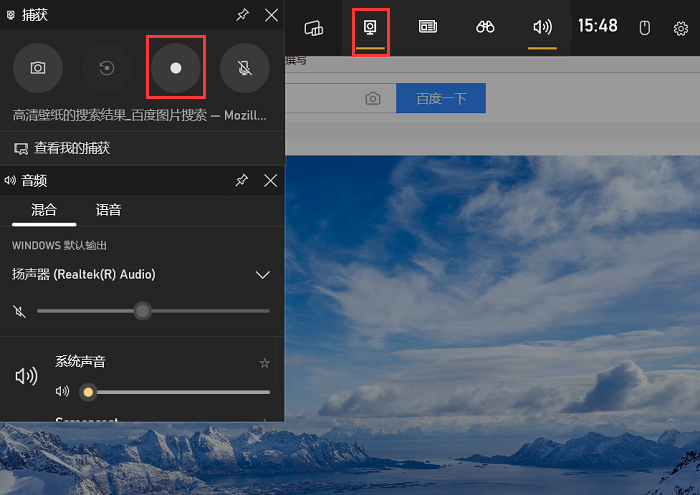
备注:Xbox Game Bar操作简单,易于上手,但不具备高级录制功能,且录制的视频清晰度不高。
电脑录屏方法2:专业录屏软件
数据 蛙录屏软件是一款专业级的电脑录屏软件,它旨在为用户提供高质量的录制效果和丰富的编辑功能。拥有多种录制模式,如窗口录制、视频录制、摄像头录制等,支持高质量、优质量和无损质量等多种画质。
它拥有丰富的编辑功能,可以对视频进行剪辑、添加特效和水印等,满足您的多样化需求。使用数据 蛙录屏软件录制电脑屏幕的操作步骤如下:
操作环境:
演示机型:华为笔记本Mate Book 14
系统版本:Windows 10
软件版本:数据 蛙录屏软件1.1.8第1步:进入数据 蛙录屏软件的官方网站,下载并安装它。安装完成后,在软件页面上,您可以选择需要录制的模式。
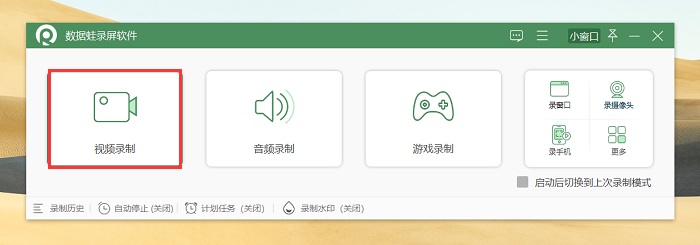
第2步:进入到视频录制模式中,左边可以规划录制的区域,中间可以对麦克风、扬声器和摄像头进行设置。

第3步:如果您希望录制的视频带有自己的水印,可以提前进入到设置水印页面,软件支持文字水印和图片水印,根据自己的需求进行选择。

第4步:录制过程中,可以随时进行截图。录制结束后,视频会弹出预览,你可以接着在软件上对视频进行更多操作。
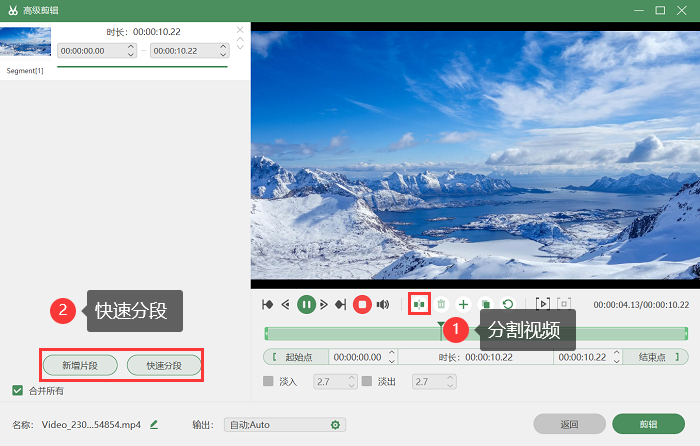
结论
通过本文的介绍,电脑有录屏功能吗?相信您已经了解了。电脑上有多种方法可以实现录屏功能,无论您是为了娱乐、教育还是工作需要。Xbox Game Bar和数据 蛙录屏软件是两种方便且功能强大的工具,可供您选择。
根据您的需求和个人偏好,您可以选择其中一种或两种方法来捕捉屏幕上的内容。希望本文提供的指南对您有所帮助,让您更好地利用电脑上的录屏功能。
文章推荐:
-
相关阅读:
ProcessState实例化过程讲解
Mybatis保存时参数携带了逗号和空格导致SQL保存异常
编写 GPT 提示词的公式 + 资源分享
[安洵杯 2019]easy_web md5强碰撞 preg_match绕过
java实现异步回调返回给前端
uni-app(1)pages. json和tabBar
oracle数据库禁用触发器
平衡树之B树
Canny算子详解及例程
xen-timer
- 原文地址:https://blog.csdn.net/shujuwa__net/article/details/133695659
 https://blog.csdn.net/shujuwa__net/article/details/133669340?spm=1001.2014.3001.5501
https://blog.csdn.net/shujuwa__net/article/details/133669340?spm=1001.2014.3001.5501